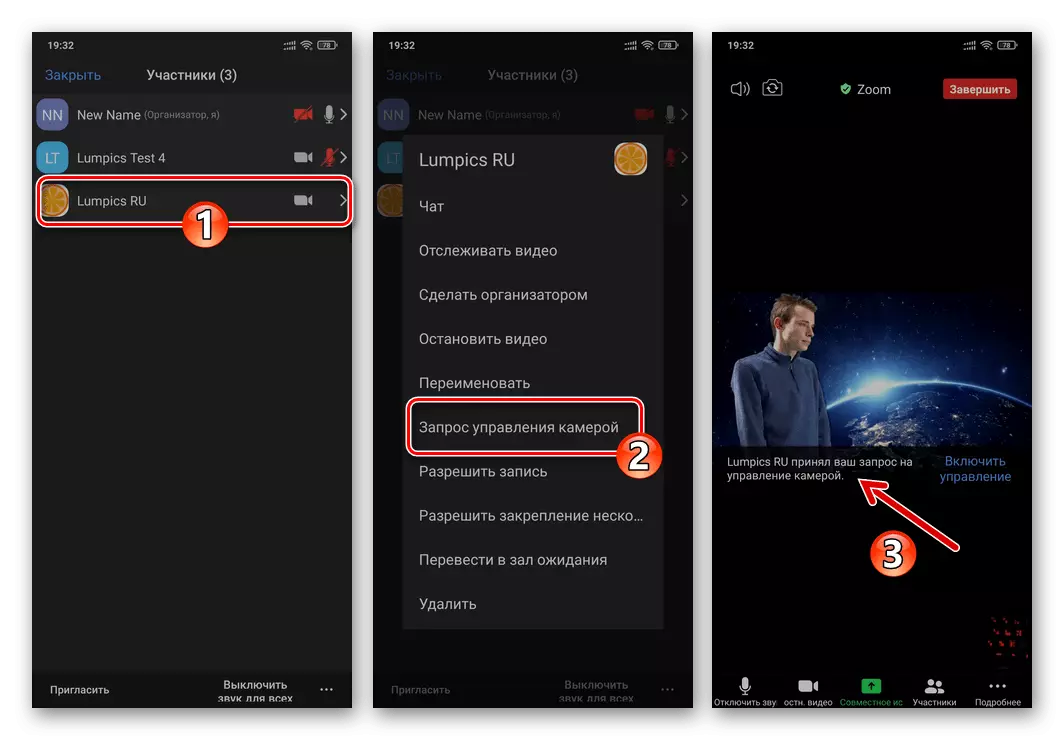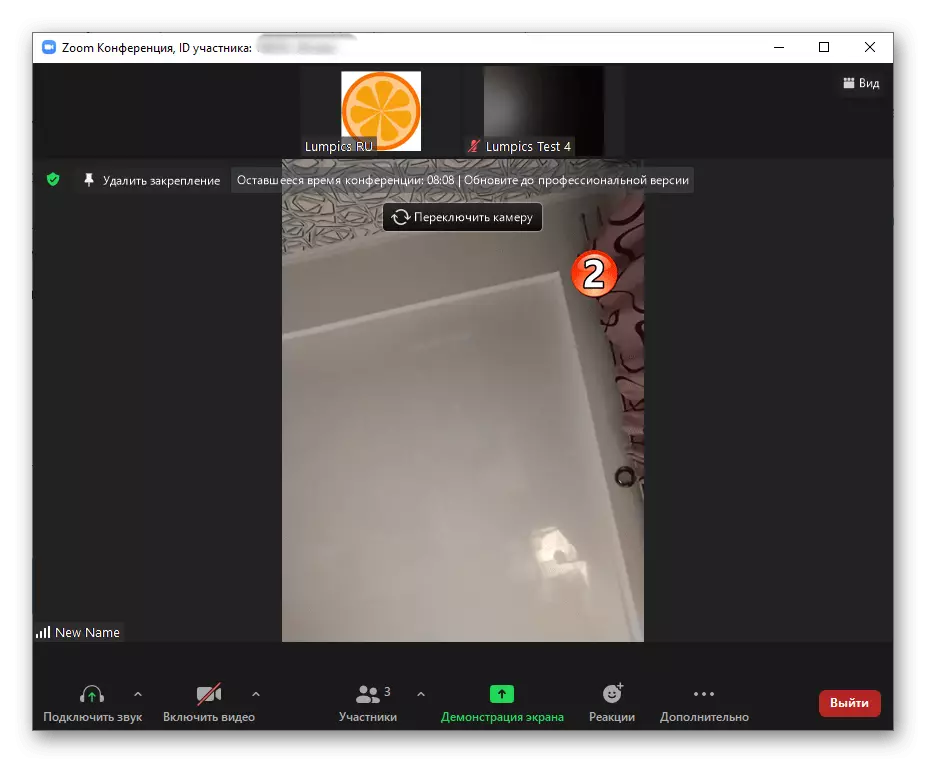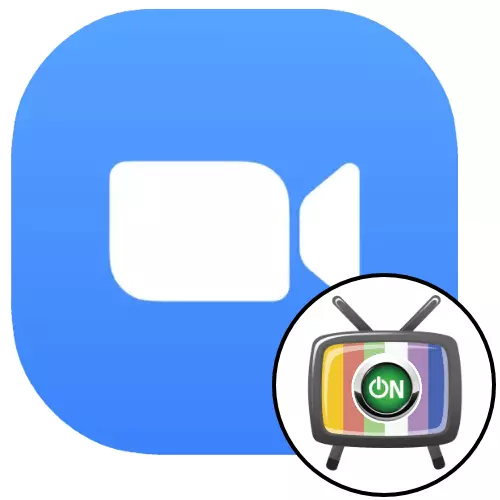
דער אַרטיקל באשרייבט די ריסעפּשאַנז אַז פֿאָרשלאָגן די ינקלוזשאַן פון קאַמעראַס אין די ניצערס וואָס האָבן שוין אָרגאַניזירט דורך די דינסט סעסיע, דאָס איז אויף ווייַט פּיסי און רירעוודיק דעוויסעס. אויף די אַקטאַוויישאַן מעטהאָדס פון דיין אייגענע ווידעא כאַפּן מיטל אין פארגרעסער פֿאַר ווינדאָוז, אַנדרויד און יאָס איז דיסקרייבד אין אַ באַזונדער מאַטעריאַל אויף אונדזער וועבזייטל:
לייענען מער: געבן די אַפּאַראַט אין פארגרעסער פֿאַר ווינדאָוז, אַנדרויד און יאָס
אָפּציע 1: פֿענצטער
דאָך, אין דער פארגרעסער קאַפּטשערד דורך אַ אַפּאַראַט פון אַ מענטש, די ווידעא טייַך קענען זיין בארעכטיגט פֿאַר וויוינג דורך אנדערע סערוויס פּאַרטיסאַפּאַנץ בלויז אויב איר האָט געוואלט דער ערשטער, און אַלאַוז איר צו אַרייַננעמען "עמעצער אַנדערש ס" ווידעא פאָרסאַבאַץ אין די סיסטעם עס זענען ניין און קען ניט זיין. אין דער זעלביקער צייט, דער זיצונג אָרגאַניזאַטאָר איז בארעכטיגט צו "פרעגן איר צו געבן ווידעא", די אַרויסרופן פון וואָס דורך די פארגרעסער פּראָגראַם פֿאַר פּיסי איז דיסקרייבד אין די פאלגענדע לימעד.
נאָרמאַל פּאַרטיסאַפּאַנץ אין דער זיצונג צו סאָלווע די פּראָבלעם אונטער באַטראַכטונג עס איז גאָרנישט מער ווי, ווי צו קול די בעטן צו אַקטאַווייט די אַפּאַראַט מיט אַ באַזונדער באַניצער אין די מיקראָפאָן אָדער שיקן עס צו די שמועסן.
- רוף צו די זיצונג, רופן די רשימה פון די פּאַרטיסאַפּאַנץ דורך געבן אַ קליק אויף די צונעמען קנעפּל אין דעם מכשיר אין די דנאָ פון די פארגרעסער פֿענצטער.
- מאַך די מויז אין דער באַניצער נאָמען, דער אַפּאַראַט זאָל זיין אַקטיווייטיד.
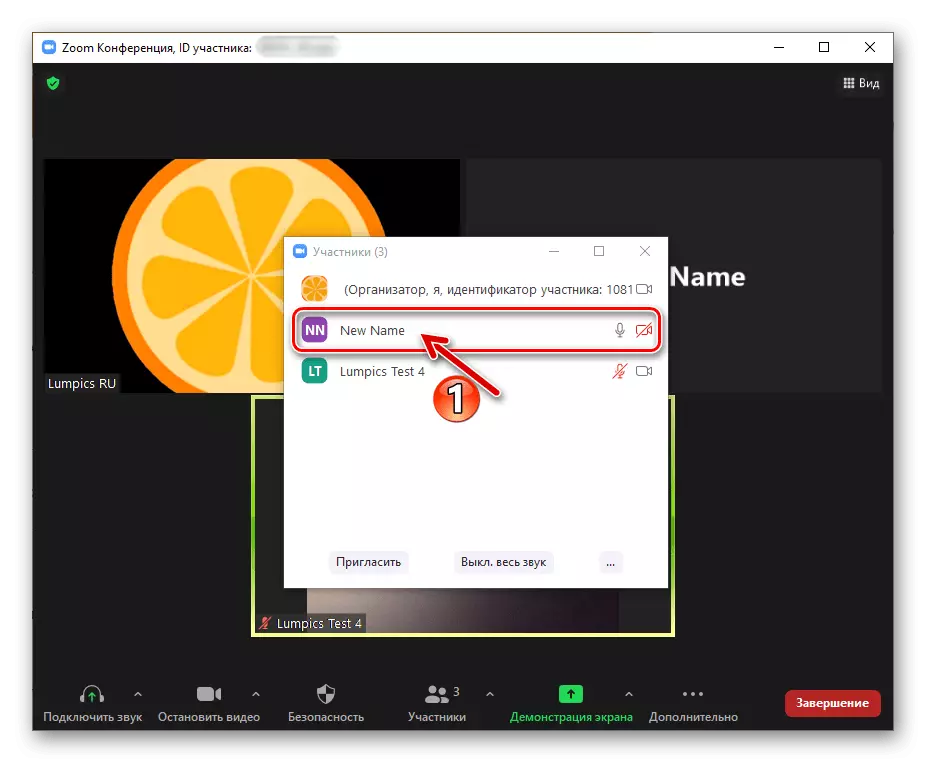
דריקט אויף די "אַוואַנסירטע" קנעפּל געוויזן אין דער געגנט.
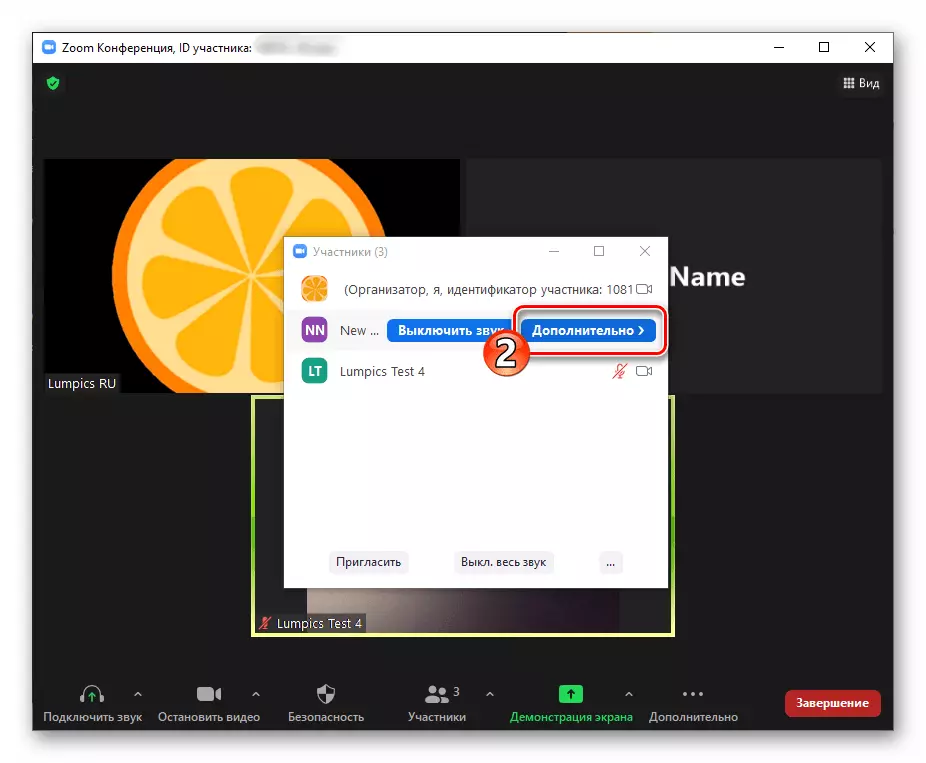
דריקט "פרעגן די ווידעא אין די מעניו וואָס איז געוויזן.
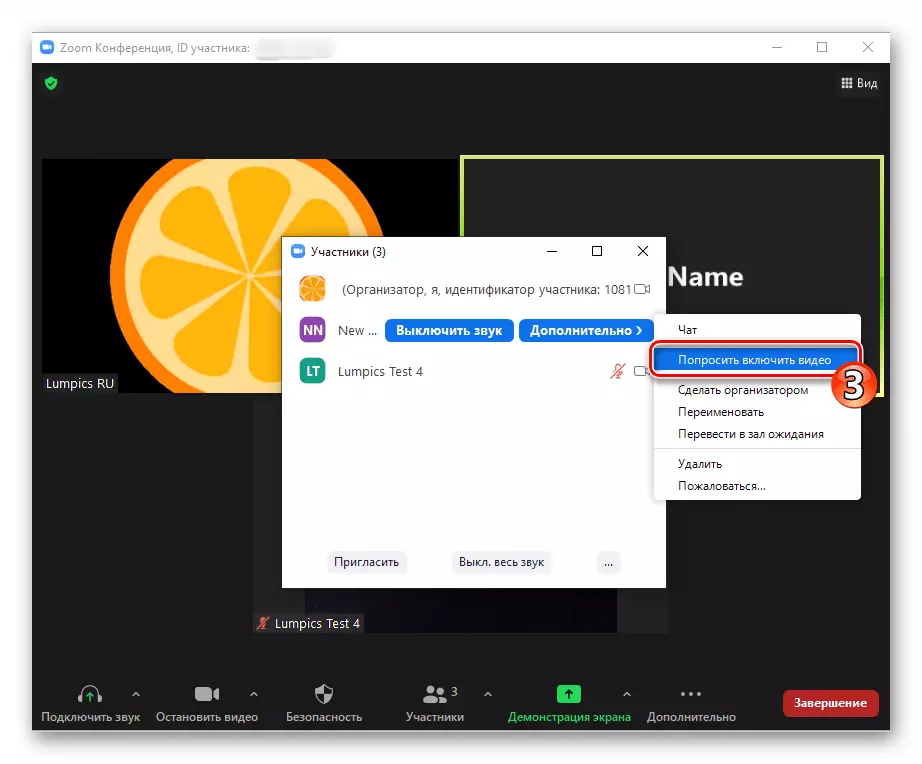
די אָפּציע אונטער באַטראַכטונג האט אן אנדער רופן אָפּציע:
- אין דער זיצונג פֿענצטער, מויז איבער די געגנט מיט די נאָמען פון אַ באַזונדער באַטייליקטער.
- דריקט אויף די "..." קנעפּל געוויזן אין די אויבערשטער רעכט ווינקל.
- דריקט "פרעגן געבן ווידעא" אין די געוויזן מעניו פון פאַראַנען אַקשאַנז.
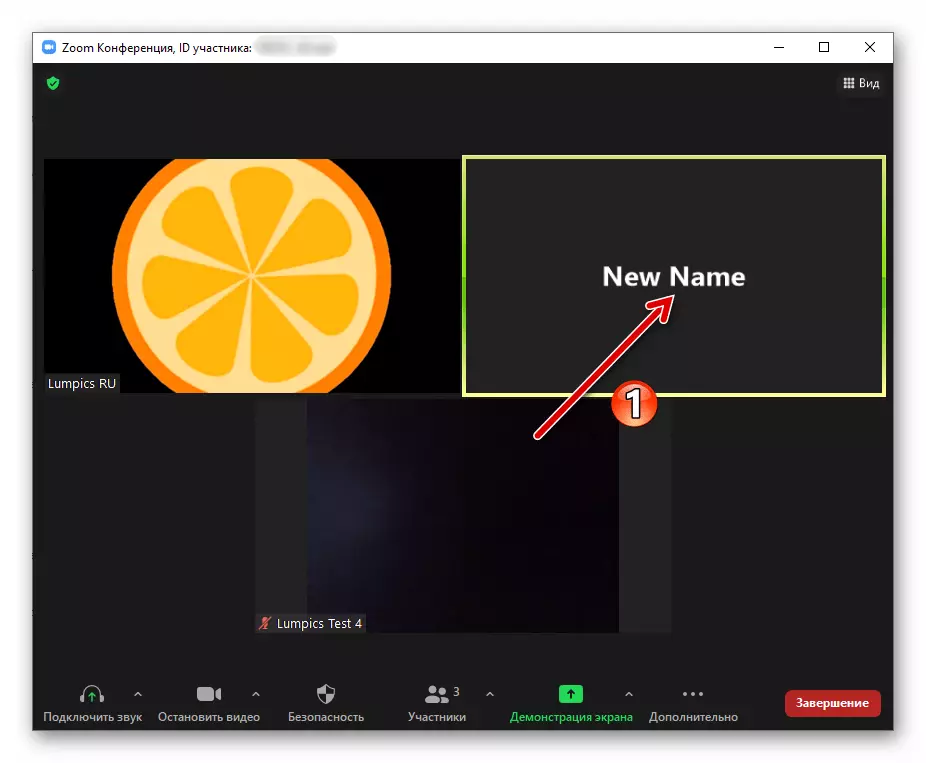
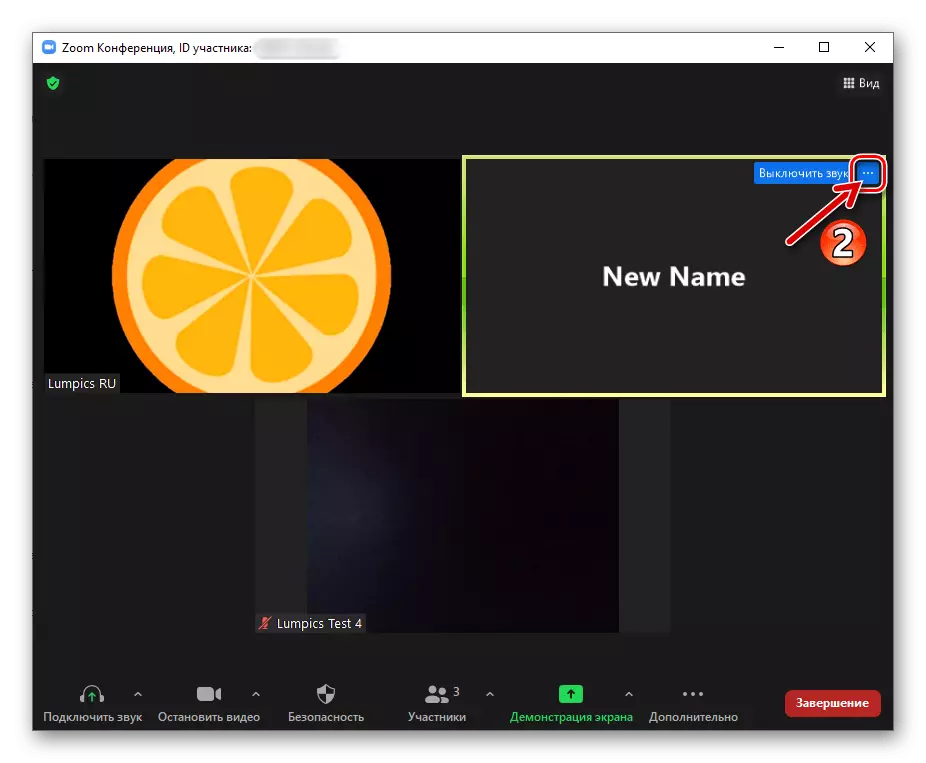
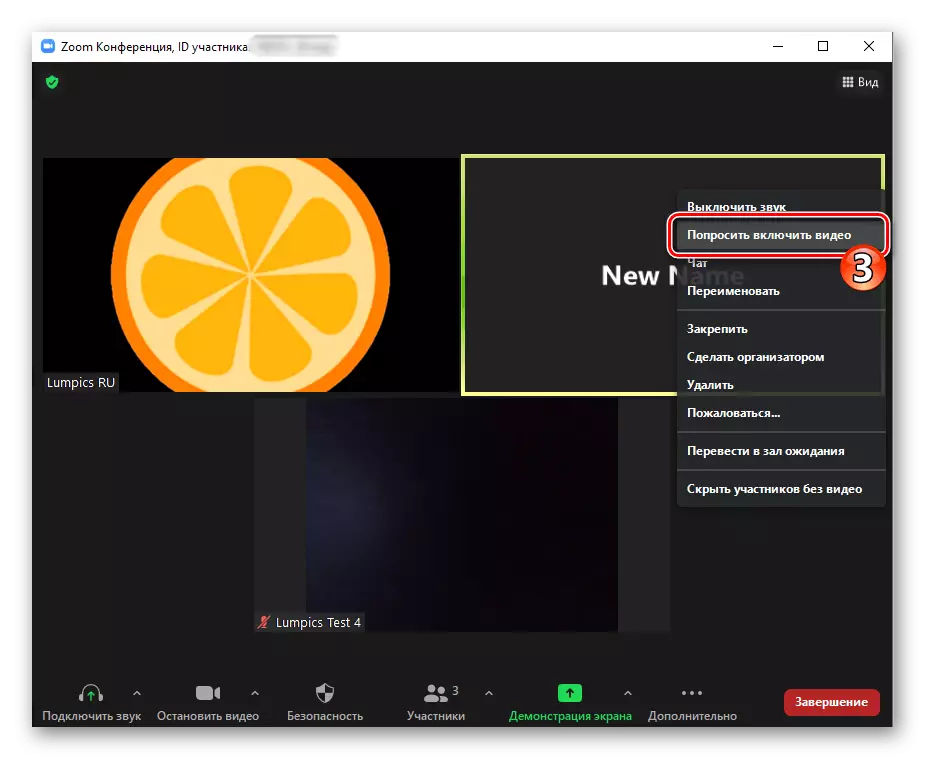
- נאָך קאַמפּליטינג איינער פון די סטעפּס דיסקרייבד אויבן, אן אנדער מיטגליד פון דער דינסט וועט באַקומען אַ אָנזאָג "דער אָרגאַניזאַטאָר געבעטן איר צו אַרייַננעמען ווידעא" און קענען צו באַשטעטיקן אָדער אָפּוואַרפן עס דורך געבן אַ קליק אויף זייַן מיטל, ריספּעקטיוולי, "אַרייַננעמען מיין ווידעא ריספּעקטיוולי," אַרייַננעמען מיין ווידעא ריספּעקטיוולי, "אַרייַננעמען מיין ווידעא ריספּעקטיוולי," אַרייַננעמען מיין ווידעא ריספּעקטיוולי, "אַרייַננעמען מיין ווידעא ריספּעקטיוולי," אַרייַננעמען מיין ווידעא ריספּעקטיוולי, "אַרייַננעמען מיין ווידעא ריספּעקטיוולי," אַרייַננעמען מיין ווידעא ריספּעקטיוולי, "אַרייַננעמען מיין ווידעא. "שפּעטער."
- ווי אַ רעזולטאַט פון די קינדער פון אַ positive באַשלוס אויף די אָנהייב פון ווידעא בראָדקאַסטינג דורך אן אנדער באַניצער, די בילד פון די בילד פון די אַרומיק פאַקט איז טייקעף געוויזן אין די פֿענצטער פון דיין פארגרעסער און די סערוויסעס פון די אָנליין זיצונג.
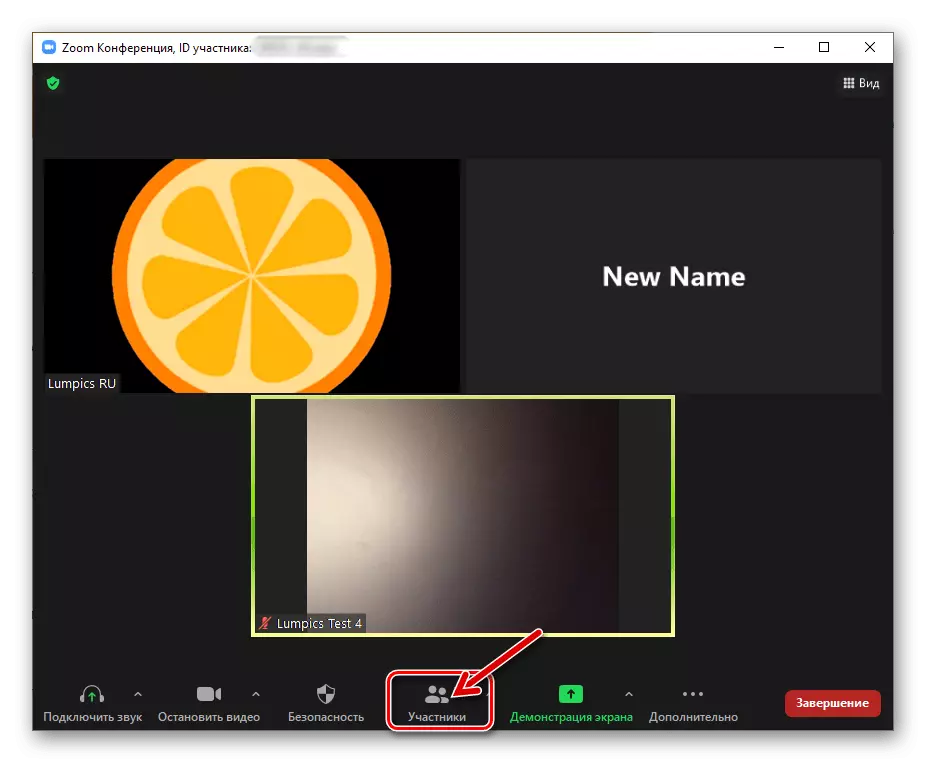
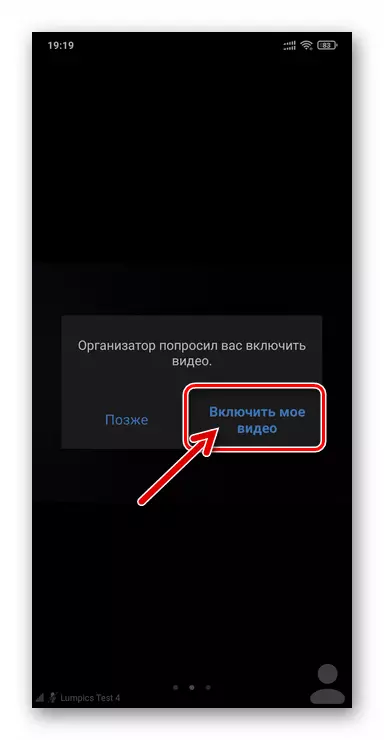

אָפּציע 2: אַנדרויד און יאָס
אין די רירעוודיק אַפּלאַקיישאַן פארגרעסער, די "פרעגן געבן ווידעא" אָפּציע אַרבעט און איז גערופן לויט דער זעלביקער פּרינסאַפּאַלז ווי אין דעם קליענט דיסקרייבד אויבן אויף די פּיסי.
- זייַענדיק אויף די אָנליין זיצונג פאַרשטעלן, צאַפּן אויף זייַן הויפּט געגנט צו פאַרשאַפן די מכשיר אונטן. דריקט "פּאַרטיסאַפּאַנץ" און אויף דער ווייַטער פאַרשטעלן צאַפּן די נאָמען פון דער באַניצער צו וועמענס אַדרעס איר פּלאַן צו שיקן אַ בקשה צו קער אויף די אַפּאַראַט.
- אין די מעניו וואָס אָפּענס, גיט "פרעגן געבן ווידעא". אויב נייטיק, איבערחזרן די פּראָצעדור פֿאַר אנדערע מענטשן און דאַן צאַפּן "נאָענט" צו צוריקקומען צו די זיצונג.
- דערוואַרטן אַ באַשלוס וועגן ענייבאַלינג ווידעא בראָדקאַסט דורך אן אנדער באַניצער - ווי באַלד ווי עס קליקס "געבן מיין ווידעא" אונטער דיין בקשה,
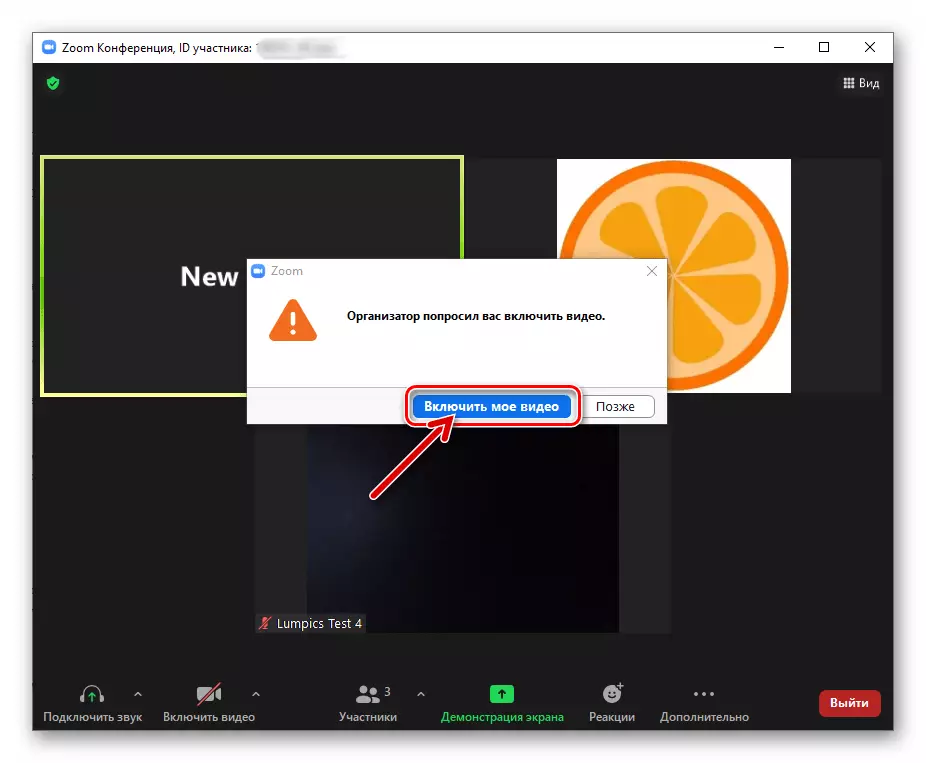
איר און אנדערע פּאַרטיסאַפּאַנץ אָרגאַניזירט דורך די פארגרעסער פון די קאָמוניקאַציע סעסיע וועט אַקסעס די בילד מיינונג.
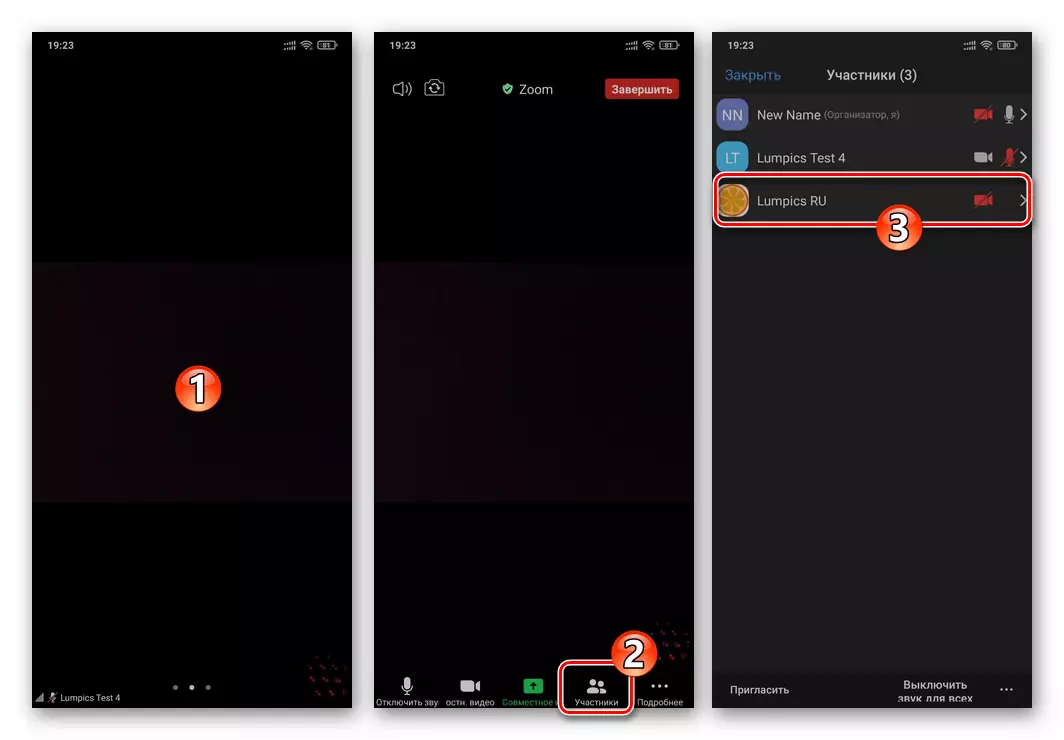
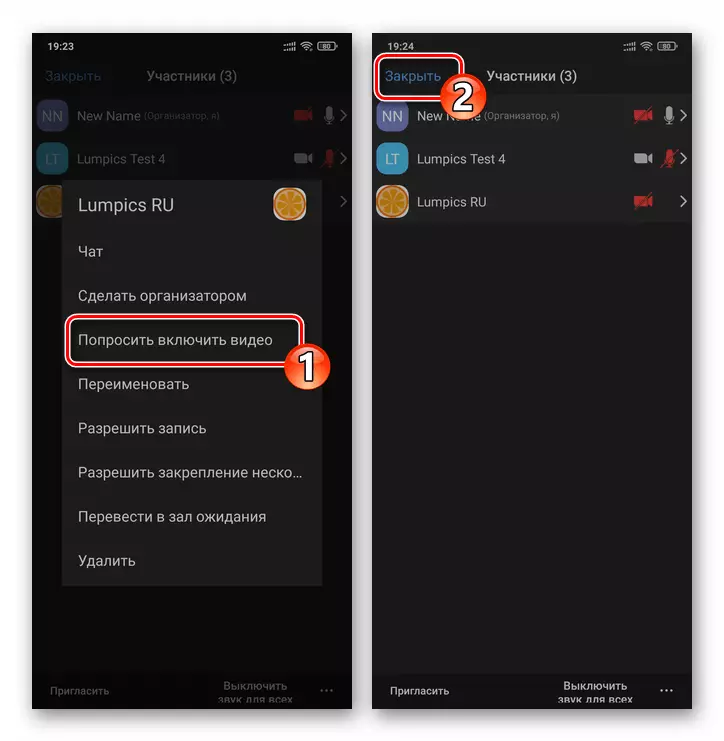

אַדדיטיאָנאַללי. ווייַט קאָנטראָל פון עמעצער אַנדערש ס אַפּאַראַט
ווען אָרגאַנייזינג אַרבעט מיט די איבערגעזעצט דורך פארגרעסער ווידעא סטרימז, אין אַדישאַן צו די פונקציע אין די "קאָוכיראַנס" דורך די אָרגאַניזאַטאָר פון אַ באַניצער, צו אָנהייבן אַ דעמאַנסטריישאַן פון די מאַנשאַפֿט פאַרוואַלטונג". דער שטריך איז בארעכטיגט פֿאַר נוצן דורך אַלע קאָמוניקאַציע סעסיע פּאַרטיסאַפּאַנץ און אַלאַוז איר צו רימאָוטלי באַשטימען צווישן ווידעא כאַפּן דעוויסעס (קייפל וועבקאַמס אויף אַ פּיסי אָדער פראָנט / הויפּט אַפּאַראַט אויף רירעוודיק מיטל) ינטערקלאָקוטאָרס.טרעטן 1: אַקטאַוויישאַן אָפּציעס אין פארגרעסער פּראָופייל
דורך פעליקייַט, די פונקציע פון צושטעלן אנדערע פּאַרטיסאַפּאַנץ מיט אַקסעס צו זייער קאַמעראַס איז דיאַקטיווייטיד אין באַניצער פּראָופיילז, אַזוי איידער איר באַקומען עס צו נוצן עס, איר מוזן פאַרענדיקן די פאלגענדע ינסטראַקשאַנז.
דער פּאַראַמעטער אונטער באַטראַכטונג זאָל זיין אַרייַנגערעכנט אין ביידע ינוואַלווד אין די שייכות פון די ינטערקאַנעקשאַן פון מענטשן - ריקוועסטינג די אַפּאַראַט קאָנטראָל און צושטעלן עס!
- עפֿן קיין וועב בלעטערער, גיין צו די פאלגענדע לינק צו דער באַאַמטער פּלאַץ פארגרעסער.
באַאַמטער וועבזייטל פון די אָרגאַניזאַציע פון דער אָרגאַניזאַציע פון אָנליין קאַנפראַנסאַז פארגרעסער
- דריקט "קלאָץ אין" אין די שפּיץ פון די וועב בלאַט, קלאָץ אין.
- גיין צו די "פּראָופייל סעטטינגס" פון די פּראָפיל פון די אָפּטיילונג פון דער פּאַראַמעטער אָפּטיילונג.
- מעגילע דורך די אינפֿאָרמאַציע אויף די "זיצונג" קוויטל
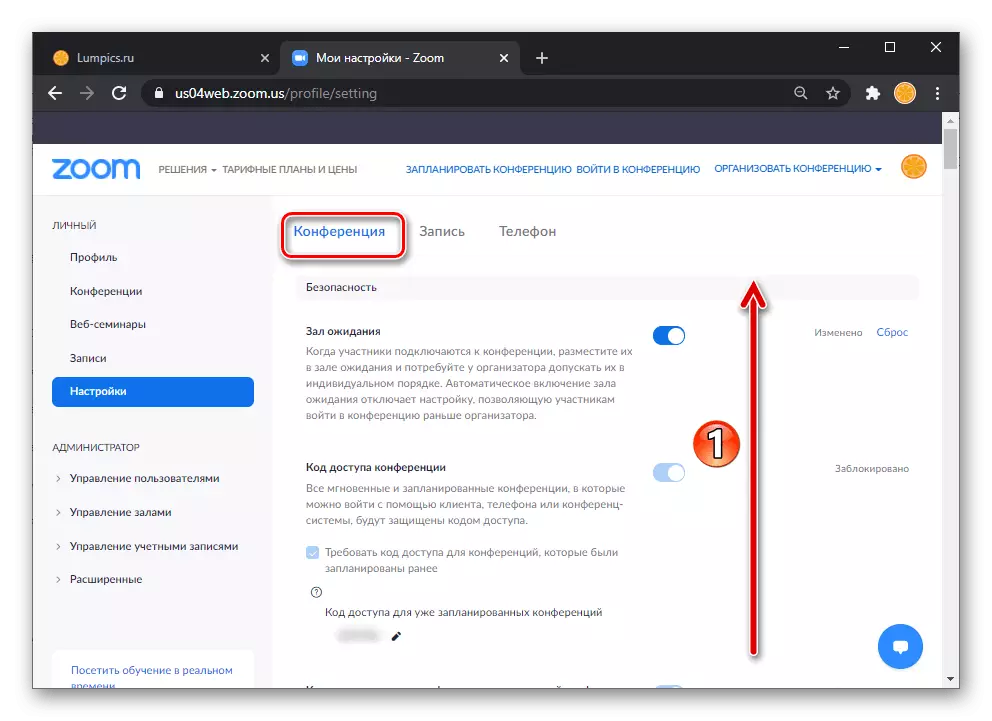
איידער די בלאָק "ביי די זיצונג (עקסטענדעד)".
- דאָ איז די אָפּציע "רימאָוט אַפּאַראַט פאַרוואַלטונג" אָפּציע -
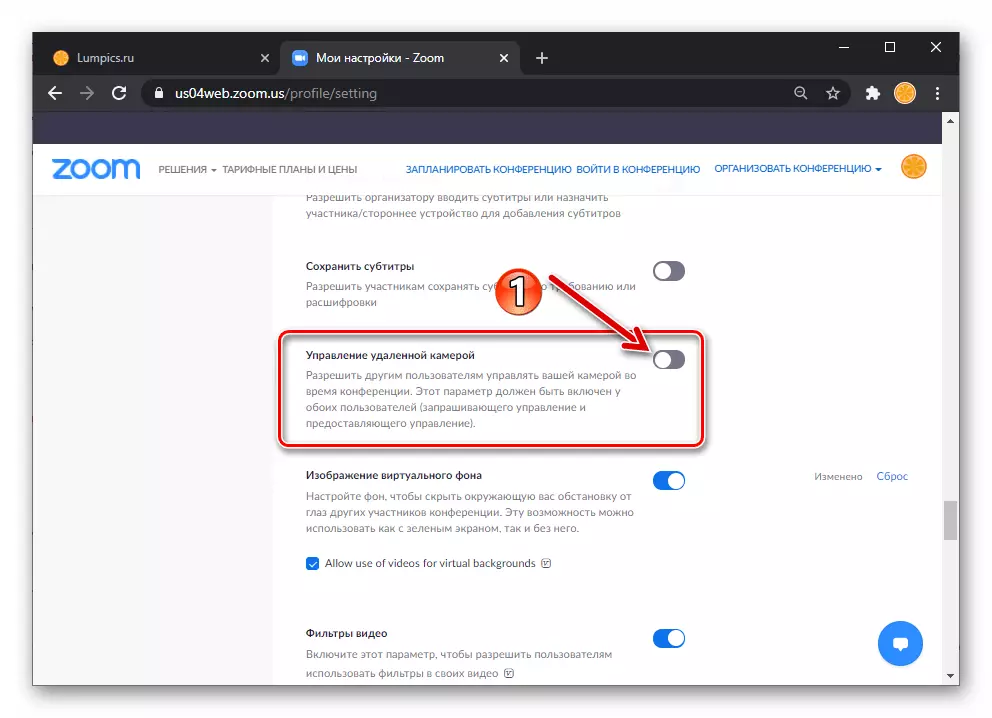
מויז גיט אויף די רעכט צו די רעכט באַשטימען צו די "אַרייַנגערעכנט" שטעלע.


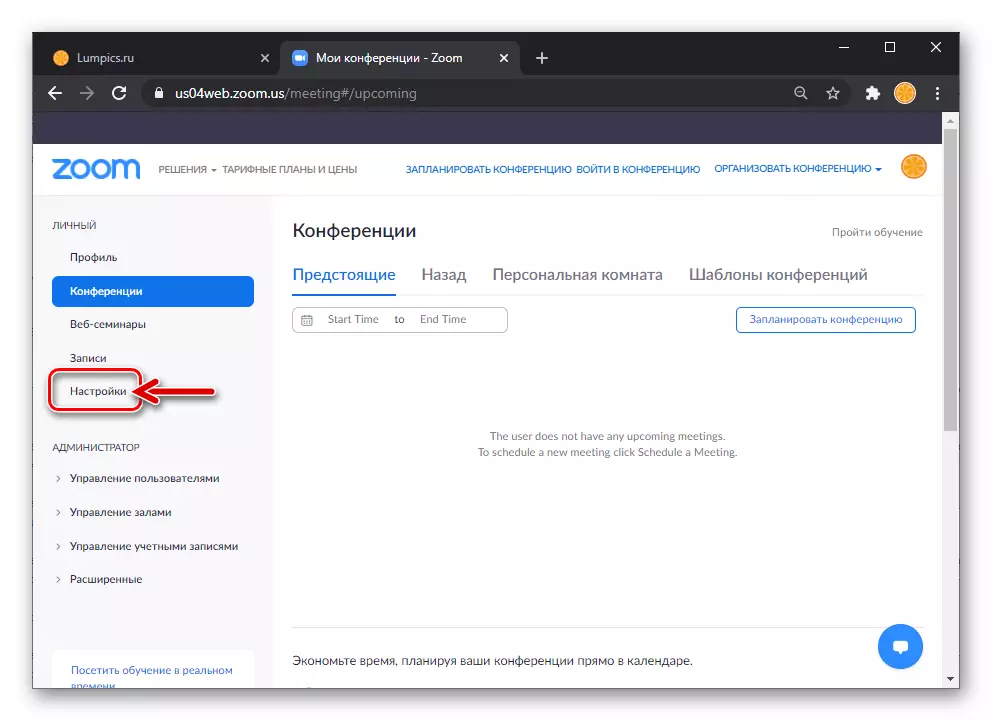
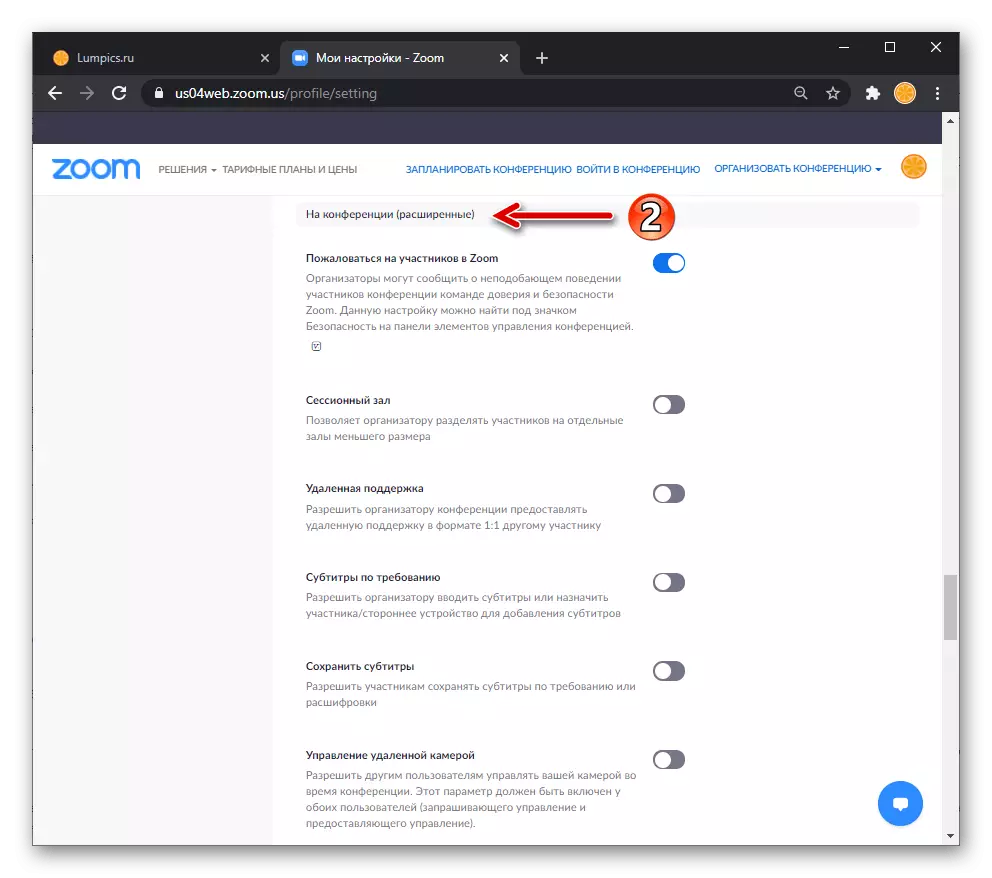

טרעטן 2: ניצן די ווייַט אַפּאַראַט קאָנטראָל
- דורך דזשוינינג די פארגרעסער קאנפערענץ, פרעגן איר צו אַקסעס די אַפּאַראַט פון איינער פון די פּאַרטיסאַפּאַנץ:
- ין פארגרעסער פֿאַר ווינדאָוז. רעכט גיט אין די אַרויסווייַזן פון אן אנדער באַניצער געגנט אין די מעניו וואָס איז געוויזן, סעלעקטירן "קאַמעראַ פאַרוואַלטונג".
- צו שיקן אַ אָנפֿרעג דורך רירעוודיק אַפּלאַקיישאַן פארגרעסער רופן די רשימה פון פארבונדן צו די זיצונג, צאַפּן דורך נאָמען פון דער געוואלט באַניצער, גיט "קאַמעראַ פאַרוואַלטונג" אין די געוויזן מעניו.
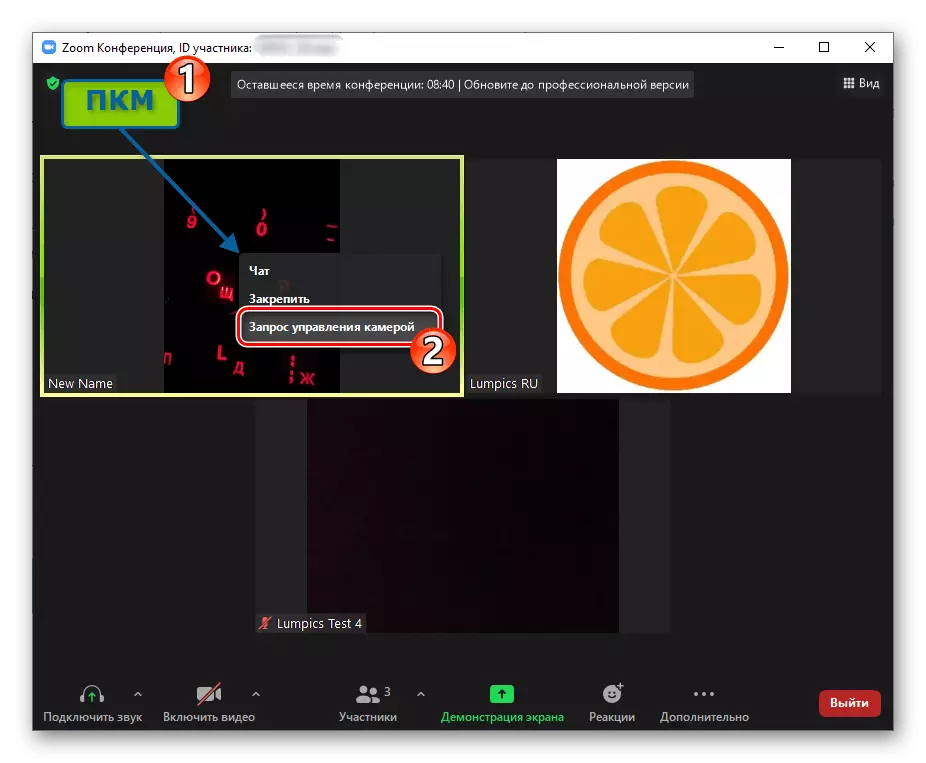
- ווייַטער ריקווייערז די אנדערע באַניצער צו באַשטעטיקן די בעטן פון איר אין זיין אַפּלאַקיישאַן פארגרעסער, און ווי אַ רעזולטאַט איר וועט באַקומען די געלעגנהייט
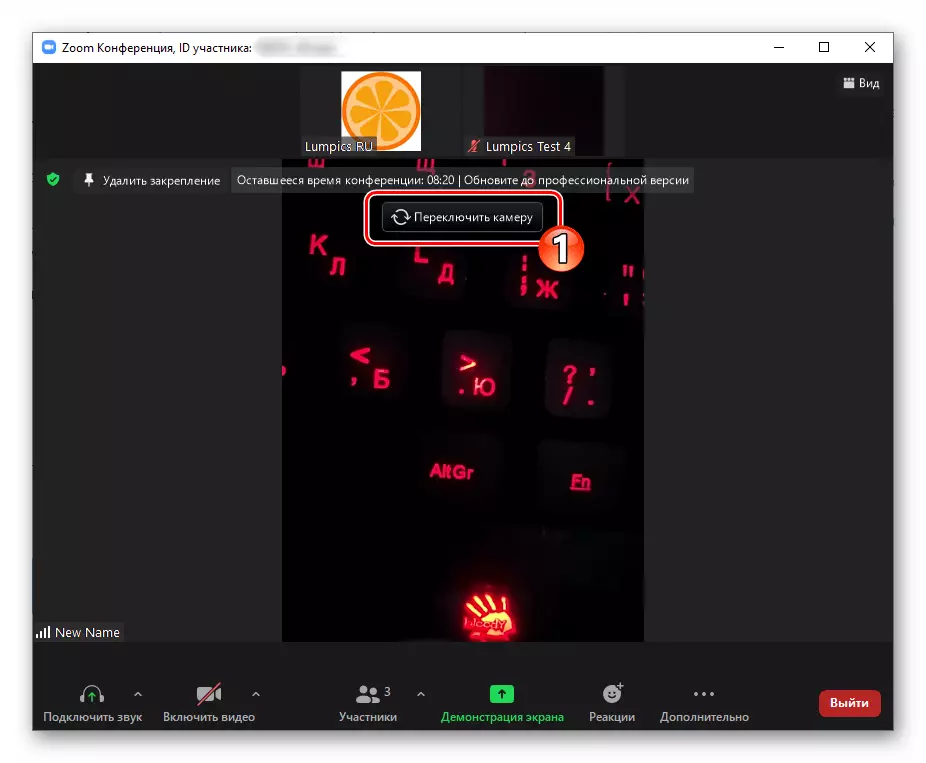
באַשטימען אין די פֿענצטער אָדער אויף דער זיצונג פאַרשטעלן פון דיין אַפּלאַקיישאַן קאַפּטשערד דורך קאַמעראַס ליגן רימאָוטלי דעוויסעס ווידעא סטרימז.